Configura eduVPN su Linux
Per utilizzare il servizio eduVPN è necessario configurare il proprio dispositivo come indicato nelle seguenti istruzioni.
Se riscontri problemi nella configurazione, contatta il Servizio Aiuto.
Scarica
Raggiungi il sito web www.eduvpn.org, clicca su Download e poi su Download for Linux.
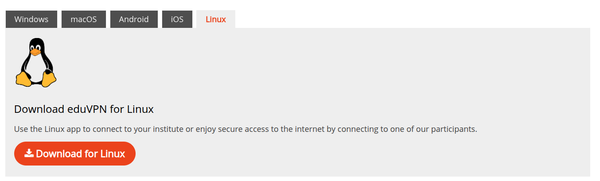
Installa
Nella pagina che si apre, clicca su Installation e segui le istruzioni per installare eduVPN nella distribuzione Linux in uso.
Ad installazione completata, avvia l'applicazione.
Imposta l'accesso alla VPN dell'Università di Padova
Cerca "Università degli Studi di Padova" (oppure "University of Padua", "Unipd", "Padova","Padua") inserendo i caratteri nella barra di ricerca Trova il tuo istituto/Find your institute. Seleziona Università degli Studi Padova immediatamente sotto ad Accesso all'Istituto/Institute Access.
Se viene proposta la scelta tra Accesso all'Istituto/Institute Access e Sicurezza di Internet/Secure Internet, scegliere la prima delle due cliccando su Università degli Studi di Padova immediatamente sotto ad Accesso all'Istituto/Institute Access.
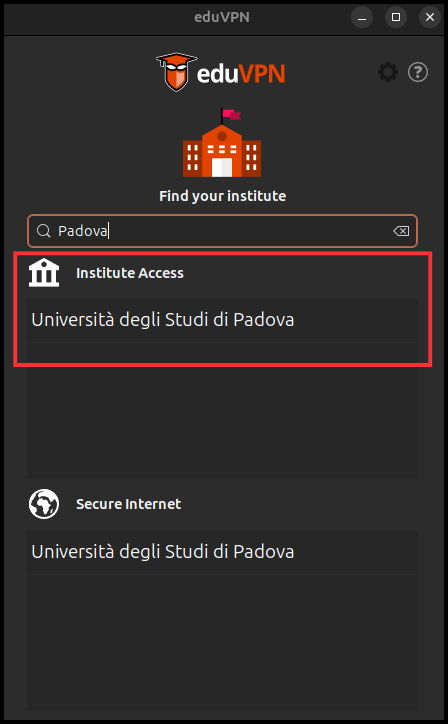
L’applicazione mostrerà un avviso per avvertire che si sta aprendo una finestra nel browser predefinito. Non cliccare su Cancel.
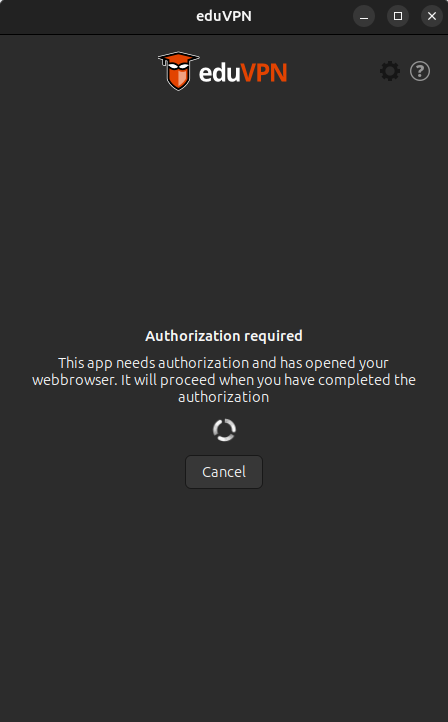
Effettua il login
Nella finestra del browser che si apre, inserisci le tue credenziali Single Sign-On (SSO) per autenticarti.
Nella nuova finestra di eduVPN che si apre nel browser, clicca su Approva per autorizzare l'applicazione.
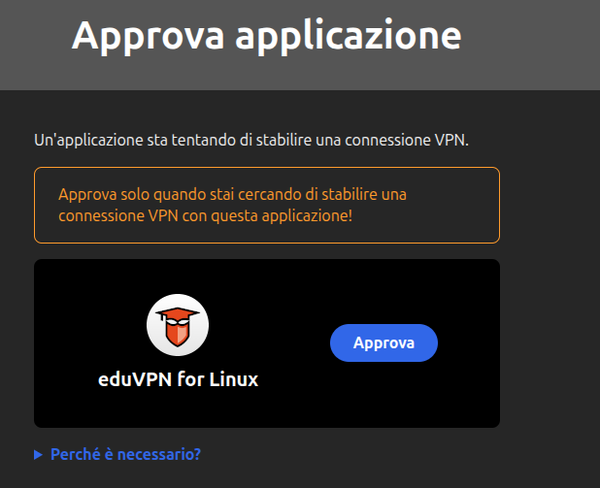
Ad autenticazione e approvazione effettuate, un avviso informa della buona riuscita dell’operazione e invita a chiudere la relativa finestra del browser.

Connessione
Torna all'applicazione eduVPN e clicca sulla voce Università degli Studi di Padova nella sezione Accesso all'istituto/Institute Access.

La connessione si avvia in automatico e viene visualizzata come Collegato/Connected in eduVPN.
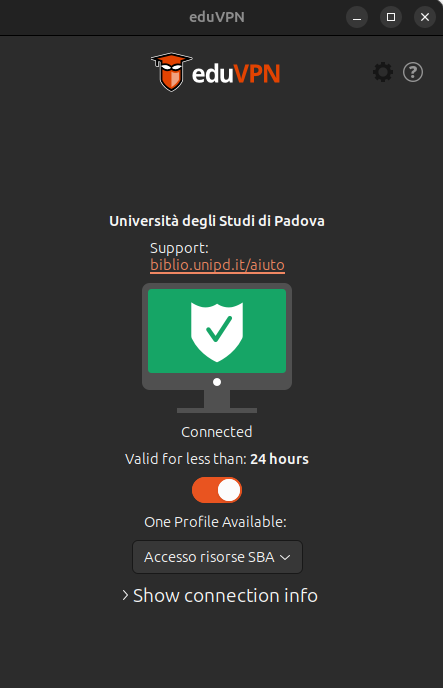
Cliccando su Informazioni sulla connessione/Show connection info, il client mostra per quanto tempo ancora l'accesso è autorizzato. Scaduto il termine, verrà richiesto di effettuare nuovamente l'accesso.
Si può verificare l’indirizzo IP assegnato aprendo la pagina web https://ifconfig.me/ nel browser del dispositivo.
L'indirizzo IP deve essere 147.162.110.99.
Disconnessione
È possibile disconnettersi cliccando sul pulsante verde sotto la dicitura Collegato/Connected. Quando la connessione non è attiva, viene visualizzata come Non collegato/Disconnected.
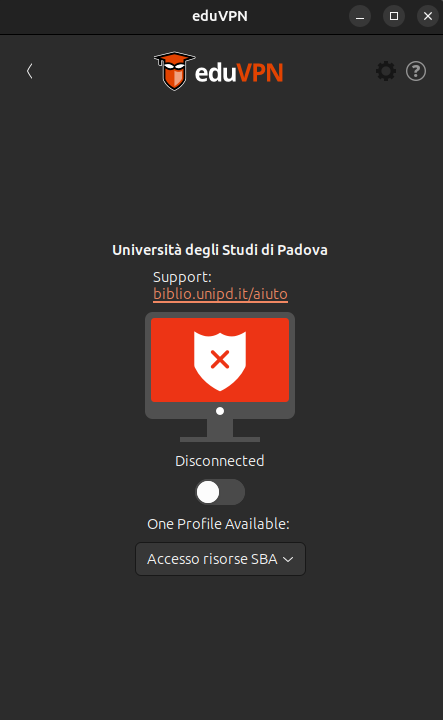
Rimozione della connessione
Solo nel caso risulti necessario rimuovere la connessione, compiere i seguenti passi:
- Effettuare la disconnessione nell'applicazione eduVPN. La pagina che mostra lo stato della connessione deve riportare la dicitura Non collegato/Disconnected.
- Nella medesima pagina, cliccare sulla freccia in alto a sinistra
- Nella pagina che si apre, cliccare con il tasto destro del mouse sulla voce "Università degli Studi di Padova" e successivamente sul popup Elimina server/Remove server che compare
La connessione viene così rimossa. Sarà necessario effettuare nuovamente la configurazione della connessione partendo dalla pagina Trova il tuo istituto/Find your institute, selezionando Università degli Studi di Padova subito sotto Accesso all'istituto/Find your Institute per stabilire una nuova connessione.